
Savienojot ārējo disku ar privātiem failiem, mēs redzam, ka daudzas reizes, kad atstājiet pievienoto ierīci ja notiks lietotāja vai sesijas maiņa, faili paliks pieejami, jo disks tiks atkārtoti uzstādīts jaunajā sesijā.
Atļaujas un šifrēšana. Ideāla kombinācija
Pirmā lieta būs diferencēt dažādus disku šifrēšanas veidus saglabāt datu integritāti Gadījumā, ja sistēma tos nejauši izdzēš vai tie ir nepareizi izslēgti no nepieciešamo atļauju piešķiršanas, lai faili nekad nebūtu tieši pieejami, mums pašiem to nezinot.
Ja esam aktivizējuši koplietošanas iespēju tīklā, faili joprojām būs redzami, neatkarīgi no tā, vai tie ir vai nav šifrēti un ar paroli tie būs redzami no šī brīža.
Sakarā ar noklusējuma sistēmas iestatījumiem, visi būs pieejami ārējie diski, kurus mēs savienojam visiem lietotājiem uzreiz no kastes, kaut arī visās mapēs var būt atļauju ierobežojumi. Lai nodrošinātu maksimālu konfidencialitāti, vislabāk ir izmantot gan šifrēšanu, gan atbilstošu atļauju iestatīšanu, jo vietējie lietotāji var apiet tikai šifrēšanu un atļaujām nebūs jēgas, ja vienība ir savienota ar citu sistēmu.
Šifrēšana
Pirmā lieta ir diska šifrēšana, kā mēs esam paskaidrojuši iepriekšējos ierakstos. Mēs nonāksim pie Finder loga un ar sekundārā izvēlne (labā poga), mēs atzīmēsim, ka tas šifrē šo vienību.
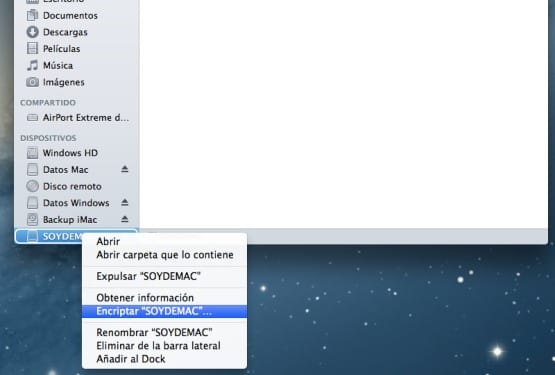
Nākamā lieta, ko mēs darīsim, ir redzēt vienības atļaujas, virzot kursoru virs tās un nospiežot CMD + I un mēs atvērsim piekaramo slēdzeni apakšējā labajā stūrī un atzīmēsim lodziņu "Ignorēt īpašumu šajā sējumā". Grupas, kuras mēs redzēsim, būsim mēs paši - "personāls", kas paredzēts visiem tiem vietējiem kontiem, kuri var mainīt globālās atļaujas, un "visi", kas ir domāti visiem, kas var piekļūt vienībai lokāli vai caur tīklu.
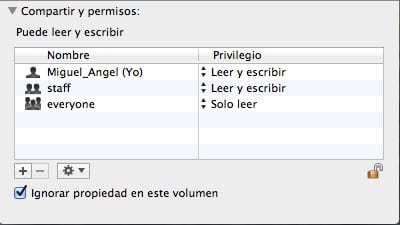
Atļaujas
Ar to mēs pārvaldīsim vienības atļaujas, lai ļautu lietotājiem piekļūt tai tikai mēs (tikai derīga kontiem, kuriem nav administratora rekvizītu, jo, ja ir citi administratori, viņi var arī mainīt atļaujas). Tālāk mums ir divas iespējas, viena ir piešķirt atļauju vienam lietotājam vai izveidot vairāku lietotāju atļauju.
- Viena lietotāja atļauja: Ar pogu «-» mēs izdzēsīsim «personāla» grupu, lai nepieļautu piekļuvi vietējiem kontiem, un grupu «visi» atstāsim bez piekļuves, lai izvairītos no noplūdēm.
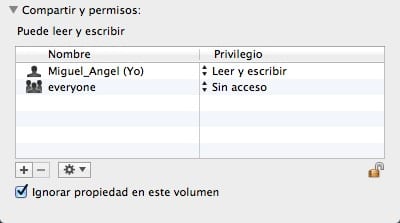
- Vairāku lietotāju atļauja: Atšķirībā no iepriekšējās, šeit mēs atstāsim "personāla" grupu kā tikai lasāmu un "visiem" bez piekļuves. Tādā veidā mēs nodrošinām, ka to var nolasīt visi vietējie iekārtas lietotāji, bet tas nav pieejams no citām vietām.

Vairāk informācijas - NetsWire dod dzīvības pazīmes, izlaižot 4.0 publisko beta versiju
Avots - Cnet
Lieliska apmācība!